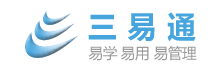-
1
2015-1-3
如何通過打印測試頁進行測試驅動是否安裝正常(win7系統)
一、點擊操作系統的[開始]-[設備的打印機]。二、找到對應的打印機圖標,右鍵選[打印機屬性]-[打印測試頁](如下圖)。如果打印機有內容打出說明打印機安排正常。則說明三易通軟件里的設置打印機沒選對。請進一步看以下問題解決:條碼標簽打印機無法打印解決方法http://www.45871.cn/blog/view.asp?id=378USB小票打印機無法打印解決方法:http://www.eees
閱讀全文 -
2
2014-10-23
小票打印機無法打印解決方法(win7系統視頻演示)
三易通軟件里,小票機無法打印,在排除電源、機器狀態及數據線問題后。一般有問題有:一、打印機驅動屬性端口沒選對;二、在三易通軟件里,打印機名沒選對;詳細操作可看以下視頻方法解決。還可以進入圖文方法介紹-USB小票打印機無法打印解決方法:http://www.45871.cn/blog/post/281.html
閱讀全文 -
3
2014-9-15
三易通盤點器的操作及配合三易通軟件的使用方法
盤點器操作前,先要把盤點器后臺接收端安裝好哦,如果沒有裝,可以看這里方法安裝:http://www.45871.cn/blog/post/401.html一、長按紅色的電源開機鍵,打開盤點器,通過[方向鍵]選定帳號并錄入帳號及密碼(初始用戶:000000、密碼:808080808080),最后按[OK]鍵確定進入。二、通過[方向鍵]選定[盤點]再按[OK]鍵進入盤點掃描。三、通過[
閱讀全文 -
4
2014-9-15
三易通盤點器數據接收后臺的安裝
一、把盤點器配來的小光盤放入光驅,并打開,找到[vsp1.0...]這個安裝文件,并雙擊進行安裝(如下圖所示)。沒有光盤的用戶可以直接點擊下載:http://soft.eeesoft.cn/download/V2.4.1 StockCount Setup.rar二、點擊[下一步]。三、繼續默認點擊[下一步]。四、安裝完成,點擊[關閉]。五、如下圖桌面上已顯示裝好的應用圖標。數據接收后臺
閱讀全文 -
5
2014-9-12
三易通軟件G35條碼打印機標簽紙支架安裝
標簽紙支架一般用于比較大卷的標簽紙才用,小的可以放進機器里的, 一般可不用。 一、把支持裝上標簽紙,支架底座壓在條碼機底下扣住。二、打開條碼機第二層蓋子,把標簽卷按下圖示穿過,并扣住。三,裝好后,蓋好效果。
閱讀全文 -
6
2014-9-11
三易通軟件G35條碼打印機碳帶耗材的安裝(圖文)
一、先認識一下配件的名稱用途。二、兩邊用手指同時用力壓下,打開第一層蓋子。三、再用力壓一下藍色扣(PUSH鍵),再打開第二層蓋子,這里準備裝標簽紙。 四、我們演示裝40*30的標簽紙,下同把軸套上,兩邊檔板也扣上。五、然后把標簽紙連同卷紙軸一起放入卷倉,紙面朝上,將紙竄過導向桿下面竄過,并穿過藍色傳感器,并兩這藍色導向片夾住。六、把第二層蓋子蓋好,下面準備裝碳帶。七、拆出碳帶
閱讀全文 -
7
2019-4-23
三易通軟件G35條碼打印機驅動的安裝
一、把條碼機電源,USB線都接好。二、放驅動光盤放入光驅并雙擊打開光驅的盤符,如圖G盤。彈出光盤界面選[瀏覽DVD]。三、雙擊打開[Drivers]文件夾。三、雙擊[PrnInst.exe]進行安裝驅
閱讀全文 -
8
2014-9-9
通過路由器分配固定IP的端口映射方法(XP系統操作方法)
第一步:右鍵[網上鄰居]-[屬性]。第二步:雙擊[本地連接]-[支持]-[詳細信息],把您電腦上顯示的:實際地址(MAC地址)、IP地址、網關 都記下來。(注意是您電腦上的)第三步:打開IE瀏覽器,錄入網關地址如:192.168.1.1后回車,錄入路由器用戶及密碼,一般均是:admin。第四步:進入[DHCP服務]-[靜態地址分配],錄入剛記下來的實際地址(MAC地址)、IP地址,保存。第五步:進
閱讀全文